Acest tutorial face parte dintr-o serie de articole despre WordPress:
- Înțelegerea WordPress
- Instalarea și configurarea WordPress pe VPS cu Panou de Control (cPanel/Plesk)
- Instalarea manuală a WordPress pe un VPS
- Navigarea în tabloul de bord WordPress
- Publicarea conținutului
- Instalarea pluginurilor WordPress
- Instalarea temelor WordPress
- Optimizarea performanței WordPress
- Păstrarea WordPress în siguranță
Dacă ați urmat tutorialele anterioare, sper că v-ați achizitionat un VPS Virtono de încredere, fie KVM VPS, fie un Cloud VPS. Dacă nu, vă sugerez să sa il comandati chiar de aici.
După finalizarea instalării, primul lucru pe care doriți să îl realizați este să vă conectați la tabloul de bord al administratorului WordPress.
De obicei, există o conexiune la pagina de conectare despre capătul principal al blogului WordPress. Cu toate acestea, unele stiluri nu au acest link. În acest caz, cel mai simplu mod de a intra pe WordPress este prin adăugarea de wp-admin până la sfârșitul adresei site-ului dvs. web, cum ar fi aceasta:
http://www.yourdomain.com/wp-admin
Această adresă URL vă va direcționa către ecranul de conectare, unde vi se va cere să introduceți contul administratorului. Amintiți-vă, ați introdus aceste informații în timpul instalării WordPress. În cazul în care v-ați uitat parola, accesați secțiunea „Ați pierdut parola?” hyperlink.
După conectare, veți vedea tabloul de bord al administratorului. Este creat pentru a vă oferi un rezumat complet al site-ului web , iar acesta contine 3 secțiuni principale:
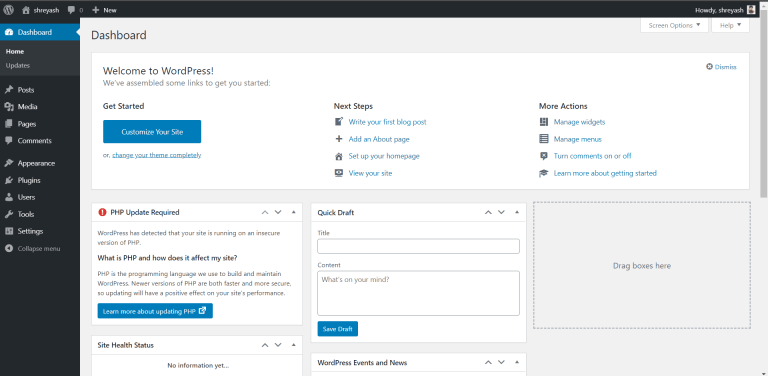 O bară de instrumente in partea de sus a paginii. Acesta conține linkuri către caracteristicile și resursele administrative cele mai utilizate. De exemplu, în cazul în care treceți cu mouse-ul peste numele site-ului dvs. web, veți primi un hyperlink către vizualizarea publicului general al site-ului dvs. web. De asemenea, afișează notificări de bază, cum ar fi îmbunătățirile și numărul de observații noi.
O bară de instrumente in partea de sus a paginii. Acesta conține linkuri către caracteristicile și resursele administrative cele mai utilizate. De exemplu, în cazul în care treceți cu mouse-ul peste numele site-ului dvs. web, veți primi un hyperlink către vizualizarea publicului general al site-ului dvs. web. De asemenea, afișează notificări de bază, cum ar fi îmbunătățirile și numărul de observații noi.
Meniul principal de rutare din partea stângă. Include linkuri către toate sau orice afișări administrative ale WordPress. În cazul în care treceți cu mouse-ul peste un element de meniu, va fi afișat un submeniu cu produse suplimentare.
Atelierul principal.
Prima dată când intrați pe panoul de administrare WordPress, veți observa un mesaj de bun venit care conține câteva linkuri utile pentru a obține o pornire optima.
Odată ce vă simțiți mai confortabil cu tabloul de bord, apăsați comutatorul Dismiss pentru a putea ascunde acest modul.
Alte module:
Dintr-o privire, vă va anunța câte postări, pagini web și răspunsuri aveți. În plus, arată versiunea și tema WordPress pe care le operați.
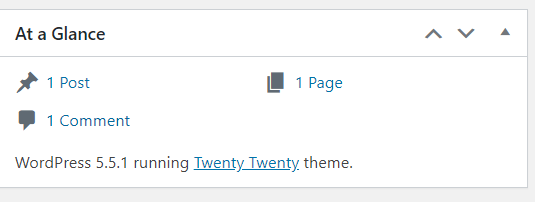
Caseta de activități vă oferă mai multe informații cu privire la cele mai recente articole și comentarii. Afișează starea celor mai multe comentarii și o listă scurtă a celor mai noi comentarii.
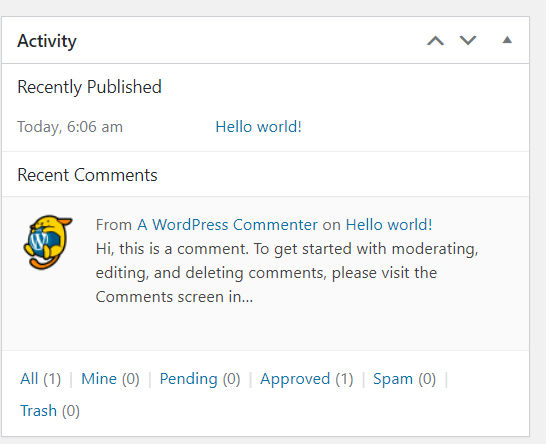
Casetă de schiță rapidă. In aceasta caseta se poate introduce continutul pentru o nouă postare. Cu toate acestea, nu puteți publica postarea chiar de aici, deoarece această casetă este pentru a nota idei pe care sa nu le pierdeti ca mai apoi sa le puteti relua de unde ati ramas.
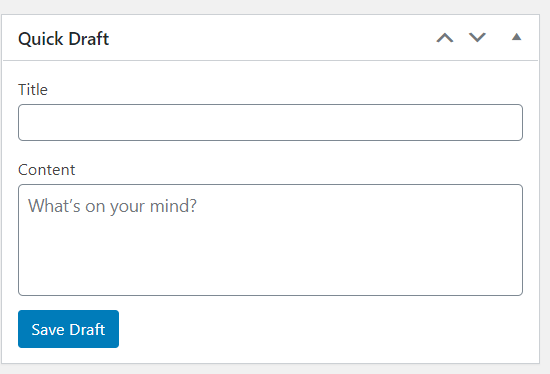
Știri WordPress. Acest modul prezintă cele mai recente știri WordPress.
Fiecare dintre aceste ferestre oferă săgeți mici folosite pentru a ascunde rapid casuta. De asemenea, le puteți trage și fixa în diferite poziții.
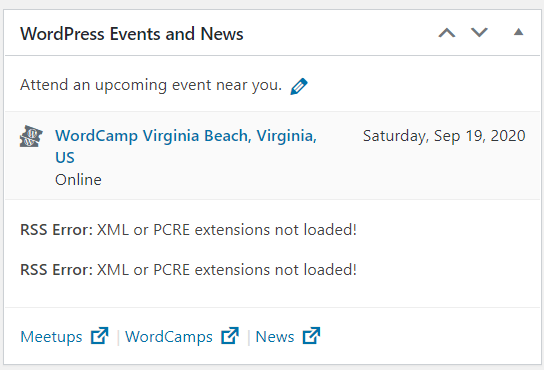


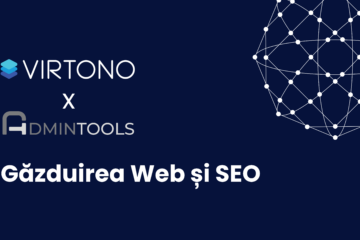
0 comentarii